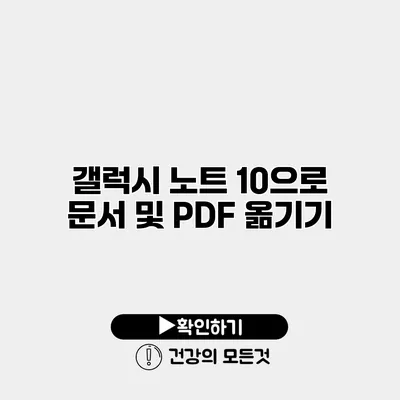갤럭시 노트 10으로 문서와 PDF 파일을 옮기는 일은 생각보다 간단하답니다. 주로 업무나 학업에서 필요한 파일을 손쉽게 이동시키고자 할 때, 이 방법을 아는 것은 큰 도움이 될 거예요. 이 글에서는 다양한 방법을 통해 갤럭시 노트 10에 문서와 PDF를 옮기는 방법을 자세히 설명할게요.
✅ 갤럭시 배터리 성능 증가의 비밀을 확인해 보세요.
갤럭시 노트 10의 특징
갤럭시 노트 10은 뛰어난 멀티태스킹 기능과 함께 S펜을 통해 다양한 작업을 손쉽게 수행할 수 있는 스마트폰이에요. 문서 작업이나 PDF 작업을 하는 데에 매우 유용하답니다. 특히, 문서를 손쉽게 확인하고 편집할 수 있는 환경을 제공한다는 점이 매력적이에요.
✅ 아크로벳 리더의 다양한 기능을 알아보고 PDF 파일을 쉽게 관리하세요.
문서 및 PDF 옮기기 방법
갤럭시 노트 10으로 문서와 PDF 파일을 옮기는 방법은 여러 가지가 있어요. 다음은 주요 방법입니다.
USB 케이블을 이용한 방법
- USB 케이블 연결: 갤럭시 노트 10을 컴퓨터에 USB 케이블로 연결해요.
- 파일 전송 설정: 연결 후, 스마트폰 화면에서 ‘파일 전송’을 선택해요.
- 파일 전송: 컴퓨터에서 원하는 문서나 PDF 파일을 선택한 후, 갤럭시 노트 10의 적절한 폴더에 복사해요.
클라우드 저장소 활용하기
클라우드 저장소는 언제 어디서나 파일에 접근할 수 있어 매우 유용해요. 예를 들어, Google Drive, Dropbox 등을 사용할 수 있는데요.
- 클라우드에 업로드: PC에서 클라우드 저장소에 PDF 파일을 업로드해요.
- 갤럭시 노트 10에서 다운로드: 모바일에서 앱을 설치하고 업로드한 파일을 다운로드하면 돼요.
Bluetooth로 파일 전송하기
경량의 파일을 빠르게 전송할 때는 Bluetooth를 이용할 수 있어요.
- Bluetooth 활성화: 갤럭시 노트 10과 파일을 전송할 기기에서 Bluetooth를 활성화해요.
- 파일 전송 선택: 받는 기기에서 ‘파일 전송’ 또는 ‘받기’를 선택하고, 갤럭시 노트 10에서 전송할 파일을 선택해요.
✅ 드롭박스를 이용한 클라우드 저장 방법을 알아보세요.
다양한 파일 전송 앱
파일 전송을 쉽게 해주는 앱들도 많아요. 다음은 추천 앱들입니다.
- SHAREit: 대용량 파일 전송을 빠르게 지원해요.
- Send Anywhere: Wi-Fi Direct 방식으로 파일을 저장하고 전송할 수 있어요.
- Zapya: 다양한 플랫폼 간의 파일 전송을 지원해요.
| 전송 방법 | 장점 | 단점 |
|---|---|---|
| USB 연결 | 빠른 가격과 안정성 | 주변 장치 필요 |
| 클라우드 저장소 | 어디서든 접근 가능 | 인터넷 필요 |
| Bluetooth | 간편한 설정 | 속도 느림 |
| 파일 전송 앱 | 다양한 기능 | 추가 앱 설치 필요 |
✅ 비제휴 웹하드의 숨겨진 매력을 지금 알아보세요!
문서 관리 방법
갤럭시 노트 10으로 파일을 옮긴 후, 문서를 효율적으로 관리하는 방법도 알아두면 좋아요.
문서 정리 팁
- 폴더 구분: 학업, 업무 등으로 폴더를 나누어 정리해요.
- 즐겨찾기 기능: 자주 사용하는 파일은 북마크 해두면 편리해요.
✅ 딥코인에 대한 궁금증을 풀어보세요! 최신 트렌드와 전략을 알아보세요.
필요할 때 업데이트 고려하기
갤럭시 노트 10은 시간이 지나면서 업데이트가 필요할 수 있어요. 특히, 보안 문제나 새로운 기능이 추가될 수 있으니 주기적으로 확인하는 것이 중요해요.
결론
문서나 PDF 파일을 갤럭시 노트 10으로 옮기는 방법은 다양하고 간단해요. 각각의 방법에 따라 상황에 맞는 선택을 하면 돼요. 가장 중요한 것은 편리하게 파일을 옮겨 더 나은 업무 효율성을 가져오는 것이에요. 여러분도 위에서 소개한 방법들을 활용해보세요. 문서 작업이 훨씬 수월해질 거예요!
자주 묻는 질문 Q&A
Q1: 갤럭시 노트 10에 문서와 PDF 파일을 옮기는 방법은 무엇인가요?
A1: 갤럭시 노트 10에 문서와 PDF 파일을 옮기는 방법은 USB 케이블, 클라우드 저장소, Bluetooth, 그리고 파일 전송 앱을 이용하는 방법이 있어요.
Q2: 클라우드 저장소를 활용하는 방법은 어떻게 되나요?
A2: PC에서 클라우드 저장소에 파일을 업로드한 후, 갤럭시 노트 10에서 해당 파일을 다운로드하면 됩니다.
Q3: 갤럭시 노트 10으로 문서를 효율적으로 관리하는 방법은 무엇인가요?
A3: 문서를 폴더별로 구분하고, 자주 사용하는 파일은 즐겨찾기 기능을 이용해 북마크 해두는 것이 효과적입니다.